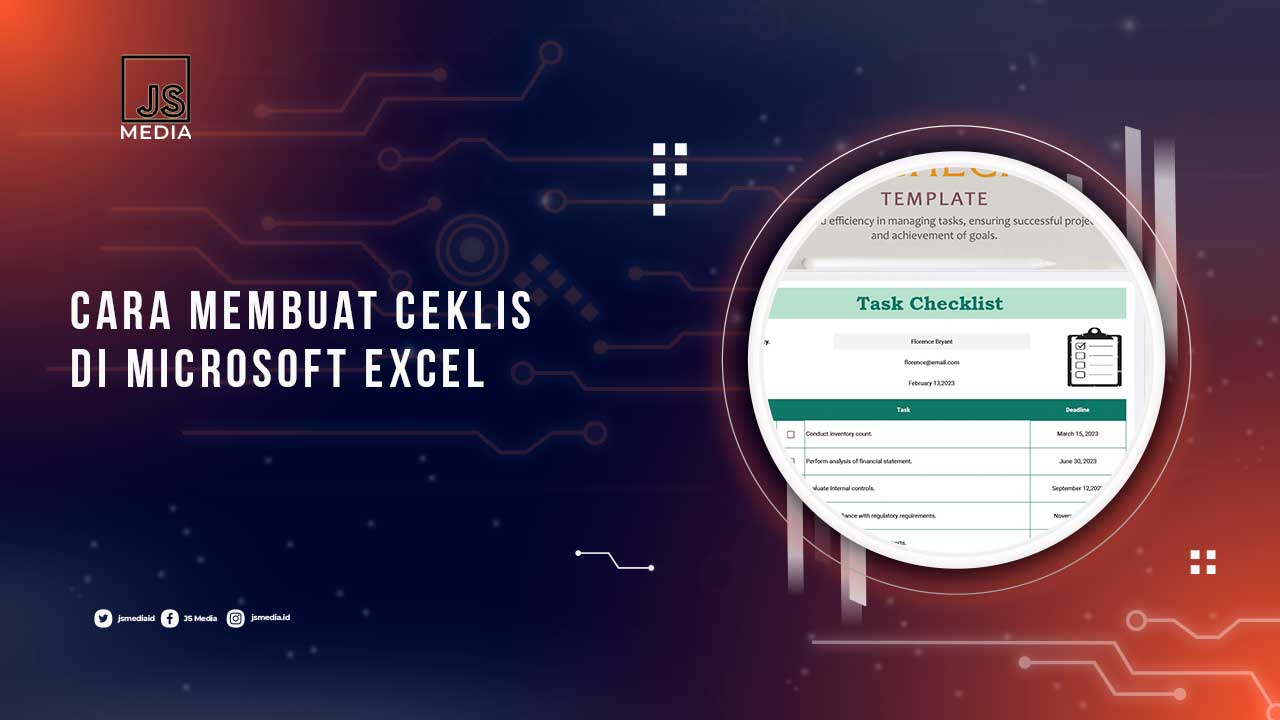Mengelola daftar tugas atau data di Excel bisa jadi lebih mudah dengan menggunakan ceklis atau tanda centang. Fitur ini membantu kita menandai item yang sudah selesai atau menunjukkan status tertentu dalam daftar.
Excel menawarkan berbagai cara untuk menambahkan ceklis, mulai dari menggunakan simbol centang, rumus sederhana, hingga memanfaatkan fitur check box yang lebih interaktif.
Dalam artikel ini, kita akan mengulas tiga metode yang dapat kamu coba, sehingga pekerjaanmu menjadi lebih efisien dan terorganisir. Siap untuk mengoptimalkan Excel? Yuk, simak langkah-langkah lengkapnya!
Mengapa Perlu Membuat Ceklis di Excel?
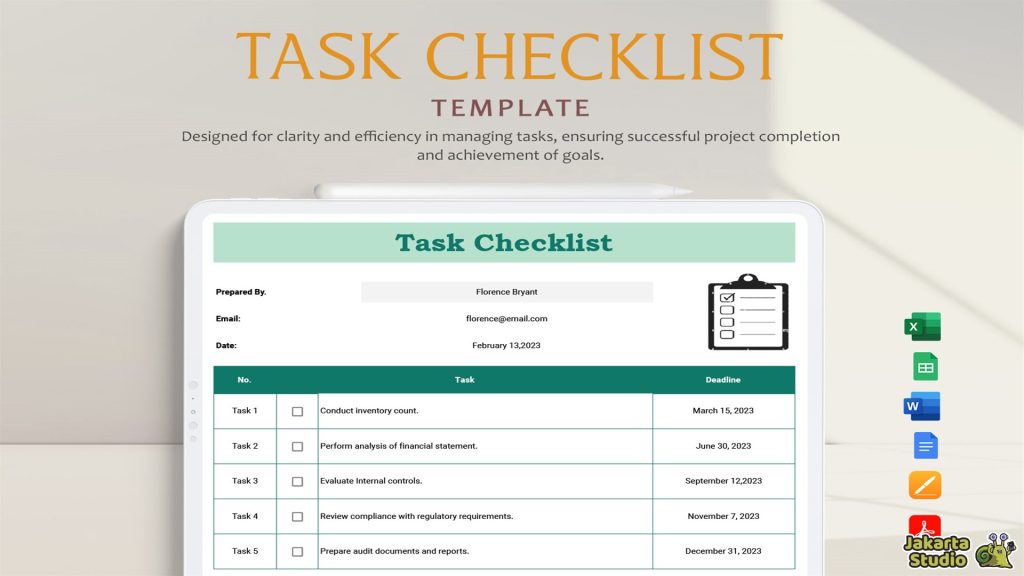
Mungkin kamu sering merasa kesulitan saat harus menandai item yang sudah selesai atau membedakan data yang memiliki status tertentu. Nah, di sinilah ceklis di Excel bisa sangat membantu.
Dengan menambahkan tanda centang, kamu bisa lebih mudah melihat mana yang sudah dikerjakan dan mana yang masih perlu perhatian.
Apalagi kalau kamu mengelola data atau tugas dalam jumlah banyak, ceklis ini menjadi cara yang super efektif untuk menjaga semuanya tetap terorganisir.
Ceklis bukan hanya membuat tampilan spreadsheet lebih rapi, tetapi juga bisa mempermudah pekerjaan tim yang perlu melacak status item secara visual.
Misalnya, jika kamu bekerja dalam proyek yang melibatkan banyak orang, menggunakan ceklis di Excel bisa memberi gambaran yang jelas tentang progres kerja tanpa harus membuka banyak dokumen.
Membuat Ceklis di Excel Tanpa Rumus
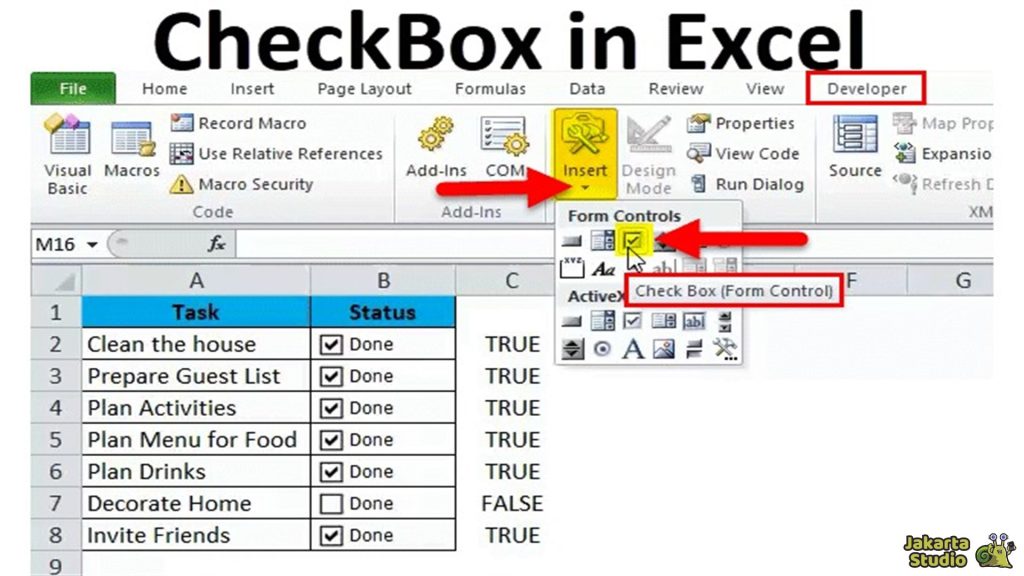
Jika kamu ingin cara yang paling mudah tanpa perlu berurusan dengan rumus, Excel sebenarnya sudah menyediakan simbol centang yang bisa kamu masukkan langsung ke dalam sel.
- Pertama, letakan kursor di sel tempat kalian ingin membuat ceklis.
- Pada tab menu, pilih opsi “Insert“.
- Di bagian kanan, klik “Symbol” untuk membuka pilihan simbol yang ada.
- Temukan simbol centang dalam daftar simbol yang tersedia.
- Biasanya, simbol ini ada di bagian Unicode atau bisa langsung ditemukan di simbol centang dengan nama seperti “✓” (centang).
- Pilih simbol centang yang kamu inginkan, lalu klik “Insert“.
- Sekarang simbol tersebut sudah terpasang di sel yang kamu pilih!
Cara Membuat Ceklis di Excel dengan Rumus
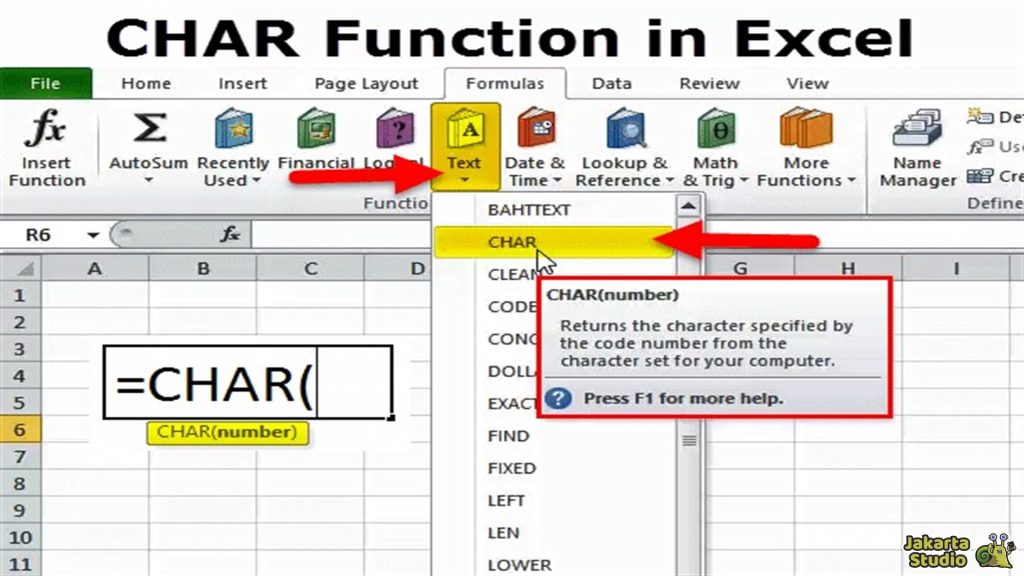
Bagi kamu yang ingin lebih cepat atau membutuhkan simbol centang secara otomatis, kamu bisa menggunakan rumus di Excel. Dengan menggunakan formula CHAR, kamu bisa memasukkan simbol centang hanya dengan mengetikkan beberapa karakter.
Berikut adalah rumus yang bisa kamu gunakan:
=CHAR(252) – Untuk menambahkan tanda centang ✅.
=CHAR(254) – Untuk menambahkan centang dengan kotak ☑️.
Caranya juga sangat mudah. Cukup ketik rumus ini di dalam sel yang kamu inginkan, lalu tekan Enter. Maka, simbol centang akan muncul secara otomatis. Menariknya, kamu juga bisa menggunakan formula ini untuk membuat tanda silang dengan rumus berikut:
=CHAR(521) – Untuk menambahkan tanda silang ❌.
=CHAR(253) – Untuk menambahkan silang dengan kotak ❎.
Dengan rumus ini, kamu bisa dengan cepat menambahkan tanda centang atau silang ke banyak sel tanpa harus mencari simbol secara manual.
Menggunakan Fitur Check Box
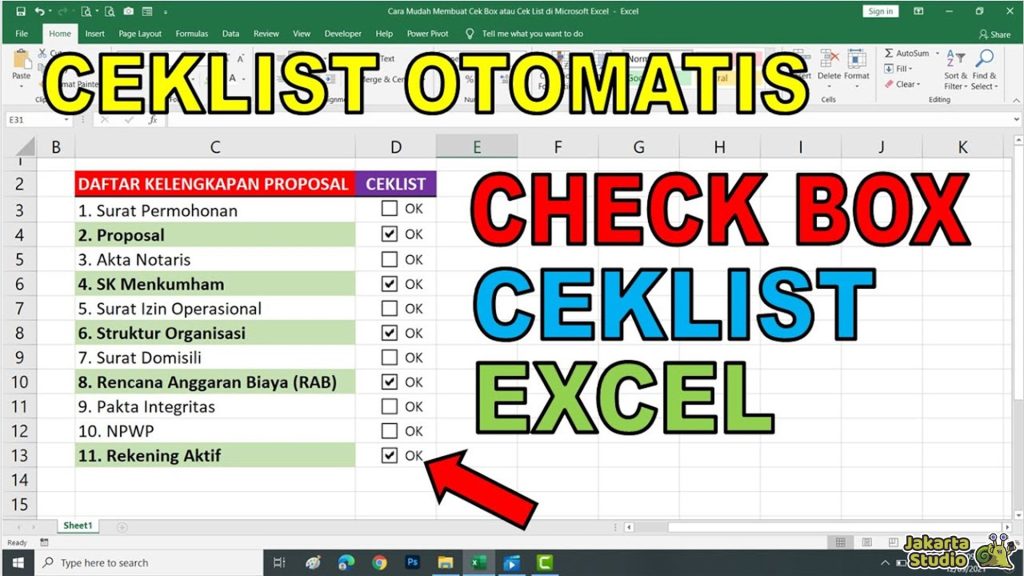
Jika kamu ingin lebih interaktif, Excel juga menyediakan fitur Check Box yang memungkinkanmu menambahkan kotak centang langsung ke dalam sel.
Dengan fitur ini, kamu bisa klik untuk menandai atau menghapus tanda centang, yang sangat cocok untuk tugas atau data yang memerlukan input manual.
- Namun, sebelum kamu bisa menggunakan check box, kamu perlu mengaktifkan tab Developer atau Pengembang terlebih dahulu.
- Masuk ke menu File, pilih Options, lalu klik Customize Ribbon.
- Di bagian bawah, centang opsi Developer dan klik OK.
- Setelah itu, tab Developer akan muncul di menu ribbon.
- Di dalam tab Developer, klik opsi Insert, lalu pilih Check Box di menu drop-down.
- Klik di area spreadsheet tempat kamu ingin menambahkan check box.
- Kamu bisa memindahkan kotak centang ke sel yang sesuai.
- Untuk menyalin check box ke sel lain, klik kanan pada check box, pilih Edit Text, lalu salin dan tempelkan di sel lain sesuai kebutuhan.
Fitur check box ini sangat bermanfaat jika kamu membutuhkan tampilan interaktif yang memungkinkan pengguna lain untuk memilih atau menandai item dengan cara yang lebih visual.
Kesimpulan
Sekarang kamu sudah tahu tiga cara mudah untuk menambahkan ceklis di Excel, kan? Entah itu menggunakan simbol centang, rumus CHAR, atau fitur check box, semuanya punya kelebihan dan bisa disesuaikan dengan kebutuhan kamu.
Jadi, nggak ada alasan lagi untuk bingung atau ribet saat harus mengelola data atau daftar tugas di Excel. Cukup pilih cara yang paling cocok, dan biarkan Excel membantumu menjadi lebih efisien.